Solusi driver wireless Linux - Jika kalian sampai di halaman ini dari hasil search engine, maka kemungkinan besar kalian sedang bingung mengapa wifi adapter tidak terdeteksi di Ubuntu, Linux Mint, Elementary OS, dll.
Ini membuat pengguna tidak bisa ngenet. Jangankan terhubung, melihat daftar SSID saja tidak bisa karena ikon wifi tidak muncul atau ikon wifi muncul tapi dengan tulisan no adapter found.
Ini membuat pengguna tidak bisa ngenet. Jangankan terhubung, melihat daftar SSID saja tidak bisa karena ikon wifi tidak muncul atau ikon wifi muncul tapi dengan tulisan no adapter found.
Kejadian ini cukup banyak dialami pengguna sistem operasi GNU/Linux.
Terutama pengguna laptop HP dan Lenovo. Dengan banyaknya merek, model, dan keterbatasan, jadi hari ini Umahdroid akan fokus ke nama terakhir saja supaya artikelnya tidak terlalu panjang.
Memperbaiki WiFi Linux Tidak Terdeteksi
Pada dasarnya kita menawarkan dua solusi untuk mengatasi dua issue berbeda. Pertama, kita akan mengaktifkan WiFi di Ubuntu, Linux Mint, Pop! OS, Zorin, KDE Neon, atau distribusi berbasis Debian lainnya seperti Kali Linux.
Baca juga :
Sisanya adalah lanjutan solusi sebelumnya. Oya, laptop kita memakai wireless card milik Realtek, tepatnya RTL8822BE 802.11a/b/g/n/ac.
#1 Cara Mengaktifkan WiFi di Linux
Masalah pertama WiFi tidak muncul di Linux adalah karena tidak dalam posisi ON. Bagaimana cara mengeceknya?. Mudah saja, kita bisa memakai rfkill untuk enabling dan disabling wireless devices.
Coba jalankan rfkill list all untuk menampilkan apakah wireless pada laptop kalian sudah menyala atau malah sebaliknya.
$ rfkill list all
0: phy0: Wireless LAN
Soft blocked: no
Hard blocked: no
1: hci0: Bluetooth
Soft blocked: yes
Hard blocked: no
2: phy1: Wireless LAN
Soft blocked: no
Hard blocked: noJika hardware-nya, maka kalian perlu menghidupkannya lewat keyboard laptop atau switch (biasanya tombol ini ada di laptop model / keluaran lama).
Sebaiknya, apabila yang terblok dari sisi software maka untuk melakukan unblock, silahkan ketik dan jalankan perintah rfkill unblock wifi di Terminal atau bisa juga memakai angka, misal rfkill unblock 0.
#2 Ikon WiFi Tidak Muncul di Ubuntu
Untuk solusi pertama sebenarnya sangat mudah. Kita hanya perlu menghapus module dari kernel dan bermain dengan konfigurasi blacklist. Silahkan nyalakan laptop kalian seperti biasa.
Setelah masuk desktop, kemudian buka Terminal dari menu aplikasi atau gunakan shortcut dengan menekan tombol Ctrl+Alt+T pada keyboard :
sudo rmmod ideapad_laptop
sudo nano /etc/modprobe.d/blacklist.confKeterangan perintah:
- Baris 1 : Unload modul dari kernel
- Baris 2 : Buka konfig daftar hitam
Perintah kedua di atas akan otomatis membuka enhanced free Pico clone. Kalian boleh memakai text editor lain, seperti Notepadqq, gedit, vim, dll.
blacklist ideapad_laptopLangkah selanjutnya, silahkan copy-paste teks diatas di akhir baris blacklist.conf tadi seperti gambar berikut :
Tekan Ctrl+O untuk menyimpan, Ctrl+X untuk keluar, lalu restart. Sekarang wifi seharusnya bisa berfungsi normal, jadi tidak perlu perintah rmmod setiap kali kalian ingin terhubung jaringan nirkabel.
Jika ternyata (kadang) tidak muncul, coba cek apakah layanan sudah berjalan dengan semestinya. Jangan-jangan masih OFF. Jalankan perintah berikut :
systemctl status network-manager.servicePastikan hasilnya active (running). Tapi apabila inactive (dead), silahkan jalankan ulang perintah diatas, tapi ganti kata status dengan start. Sebenarnya ada banyak parameter lain, misal :
- force-reload
- reboot
- reenable
- reload
- reload-or-restart
- try-reload-or-restart
- try-restart
- dst
Yang pasti, jangan lupa gunakan sudo saat eksekusi perintah tersebut, karena untuk memanajemen layanan tersebut kita butuh itu.
#3 No WiFi Adapter Found di Linux
Masalah ini lebih menyebalkan dari masalah pertama. Ada kalanya icon wifi sudah mejeng di panel tapi ada keterangan no adapter found, device is not ready, no network device available. Terus terang saja, kita tidak tahu cara pasti mengatasinya.
Tapi ada beberapa workaround yang selalu kita pakai dan berhasil. Coba reboot atau shutdown komputer jinjing, biasanya sehat lagi.
Baca juga :
Untuk pengguna yang dual-boot dengan Windows, silahkan boot ke Windows. Setelah masuk, langsung restart, boot lagi ke Linux. Seharusnya wifi sudah berfungsi dengan semestinya.
Jika ada yang ingin ditanyakan jangan sungkan untuk menyampaikannya lewat komentar di bawah. Terimakasih sudah berkunjung.



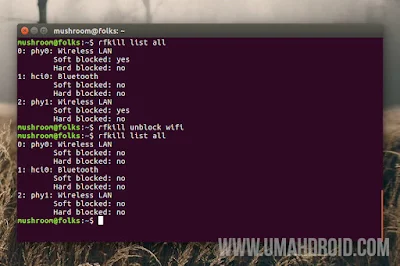
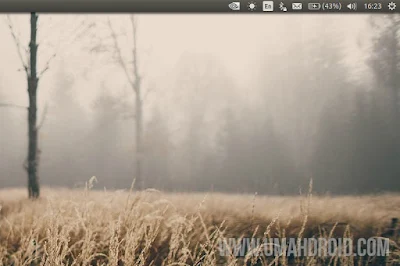
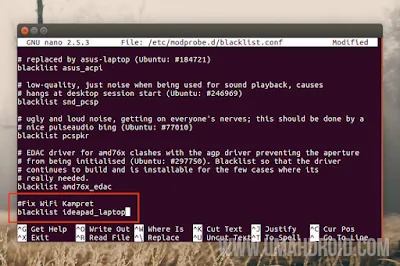

5 komentar
wifi sy hilang setelah sy force shutdown (di setting jg gk ada), gmn y cr mengembalikannya ?
Soft blocked: yes
Hard blocked: no